はじめに
Microsoft Windows 10 上で、よくコマンドラインでファイルをダウンロードしたいことがあり、WinSCPやPuttyなどのフリーソフトもありますが、簡単にフリーソフトをインストールできない場合もありますので、Windows 10 の標準コマンドでダウンロードできる方法を調べました。
コマンド プロンプトで「curl」コマンドを利用
Linux系コマンドをご存じの方は馴染みがあると思いますが、Windows 10は curl コマンドを標準で利用できます。
いつもお世話になっているサイトのロゴをダウンロードフォルダへ保存してみます。
C:\>curl https://s.yimg.jp/images/top/ogp/fb_y_1500px.png -o %USERPROFILE%"\Downloads\yj.png会社から実行する場合、プロキシサーバーを経由することが多いため、プロキシサーバーを指定しないとダウンロード先に到達できない場合があります。
引数(-x)を指定することでプロキシサーバを経由することができます。
プロキシサーバー自体の情報については会社のシステム管理者にお問い合わせください。
C:\>curl https://s.yimg.jp/images/top/ogp/fb_y_1500px.png -o %USERPROFILE%"\Downloads\yj.png -x http://1.2.3.4:8080curl –help でたくさんのオプションを確認できます。
PowerShellで「Invoke-WebRequest」コマンドを利用
PowerShellがお好きな方は、Invoke-WebRequest コマンドを標準で利用できます。
PS C:\>Invoke-WebRequest -Uri https://s.yimg.jp/images/top/ogp/fb_y_1500px.png -OutFile $env:homepath\Downloads\yj.png会社から実行する場合、Powershellの場合も当然プロキシサーバーを経由することが多く、 プロキシサーバーを指定しないとダウンロード先に到達できない場合があります。
引数(-Proxy)を指定することでプロキシサーバを経由することができます。
プロキシサーバー自体の情報については会社のシステム管理者にお問い合わせください。
PS C:\>Invoke-WebRequest -Uri https://s.yimg.jp/images/top/ogp/fb_y_1500px.png -OutFile $env:homepath\Downloads\yj.png -Proxy http://1.2.3.4:8080Get-Help Invoke-WebRequest -Full でたくさんのオプションを確認できます。
さいごに
Bash、C言語、C++、C#、Java、Rubyなど様々なプログラムをかじったことがあるのですが、Powershellはなぜかコーディングのノリが悪く、ほかの言語に比べて実装に時間がかかってしまいます。(としかな)
英語の苦手な私はなかなか Invoke-WebRequest が覚えられず、親しみのある curl コマンドをいつも利用しています。


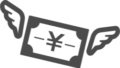
コメント